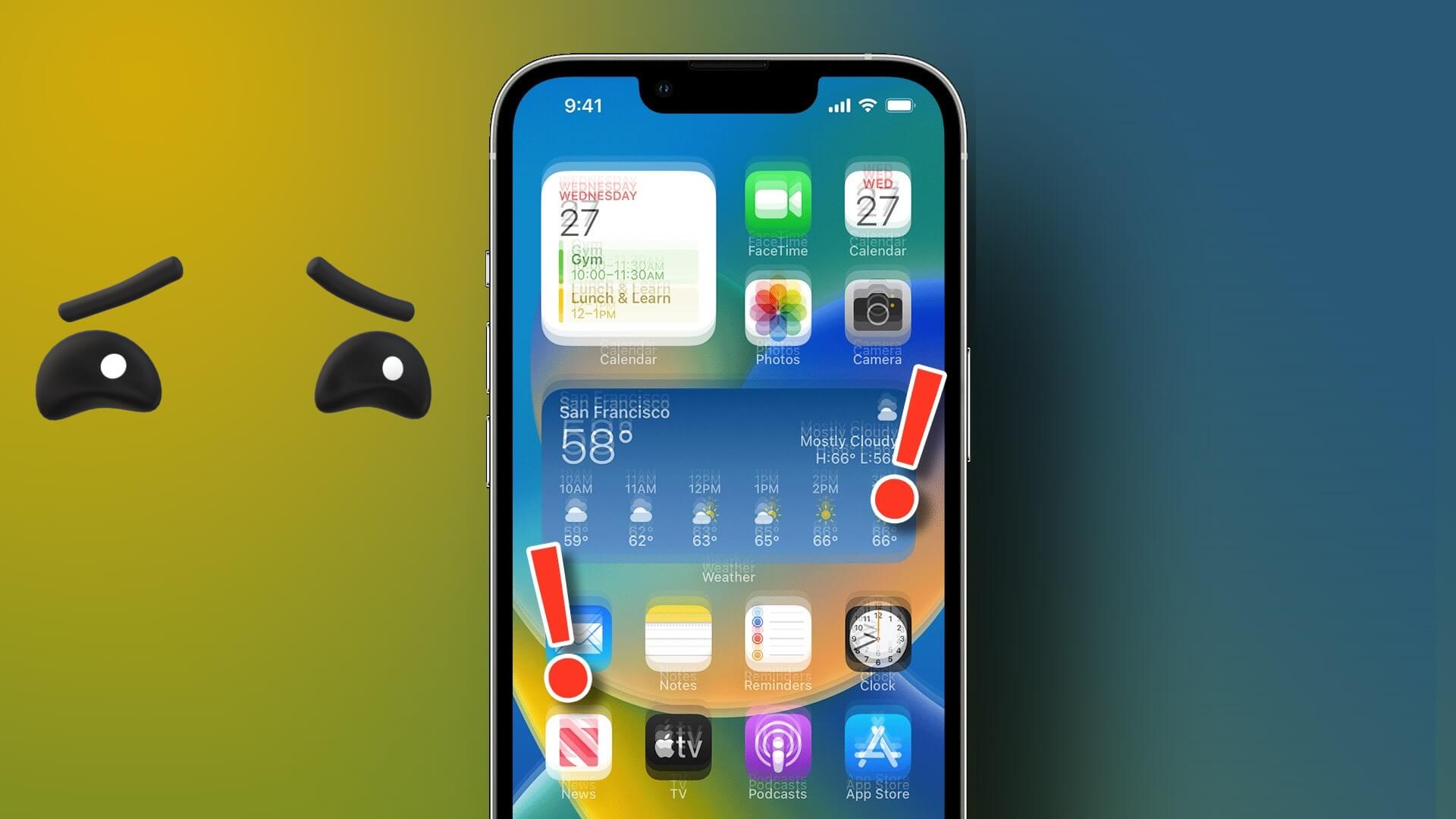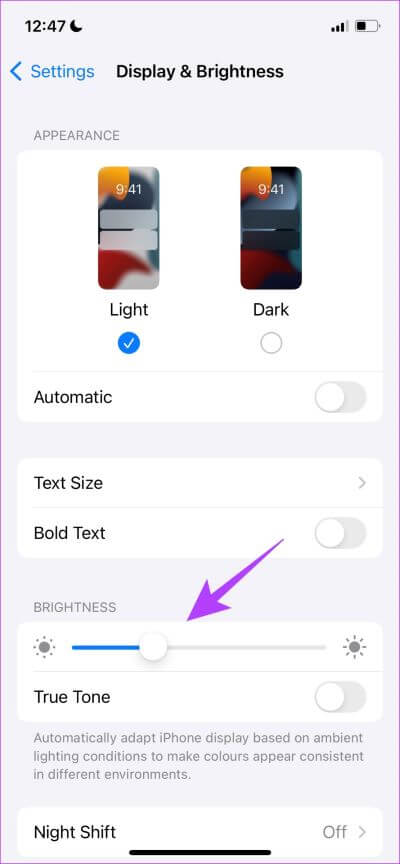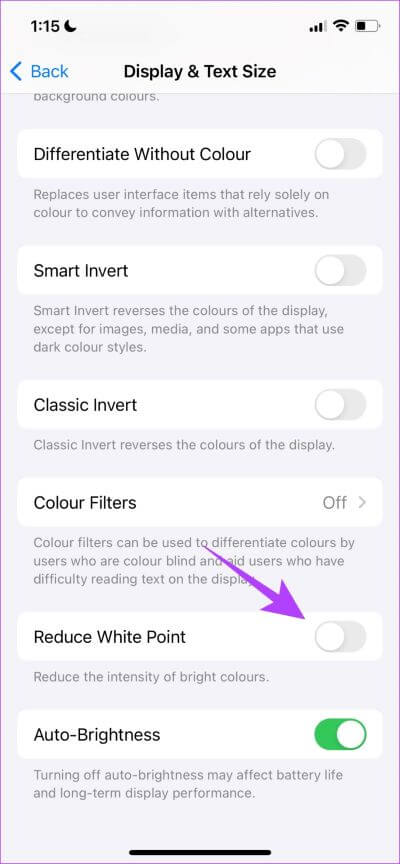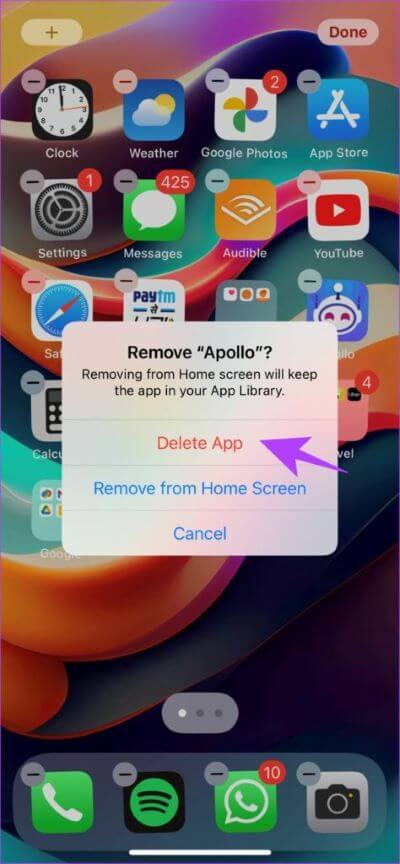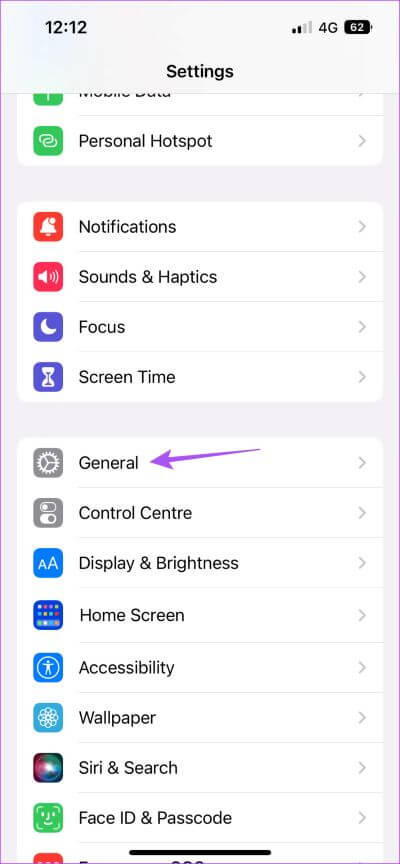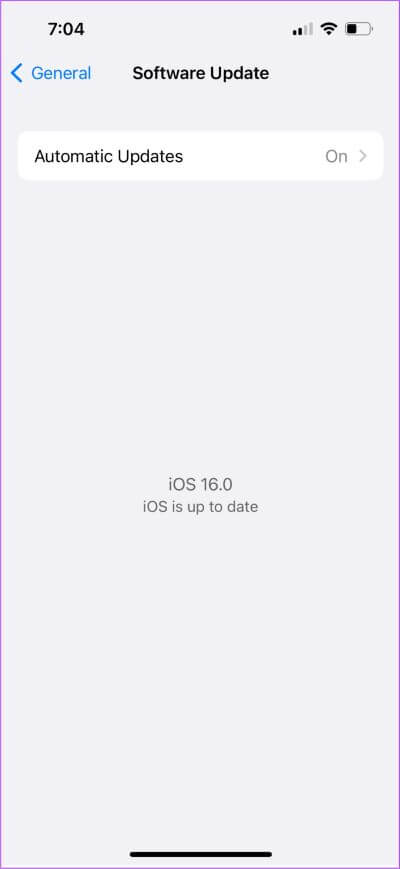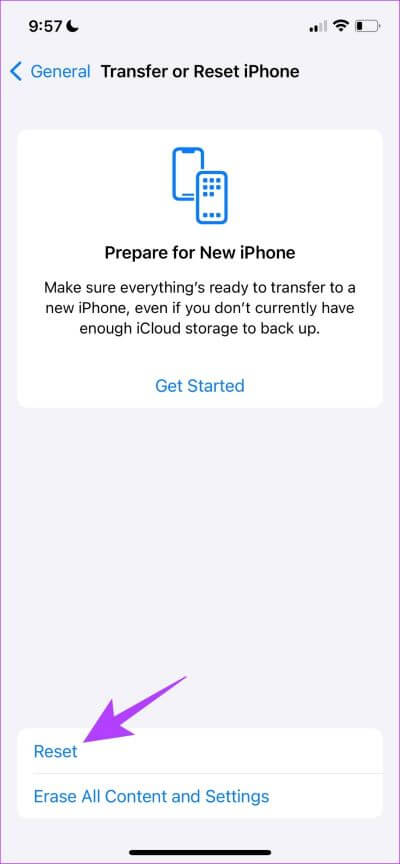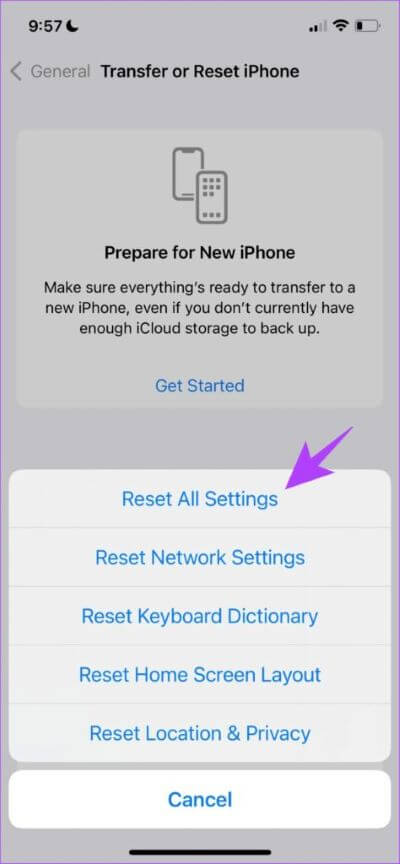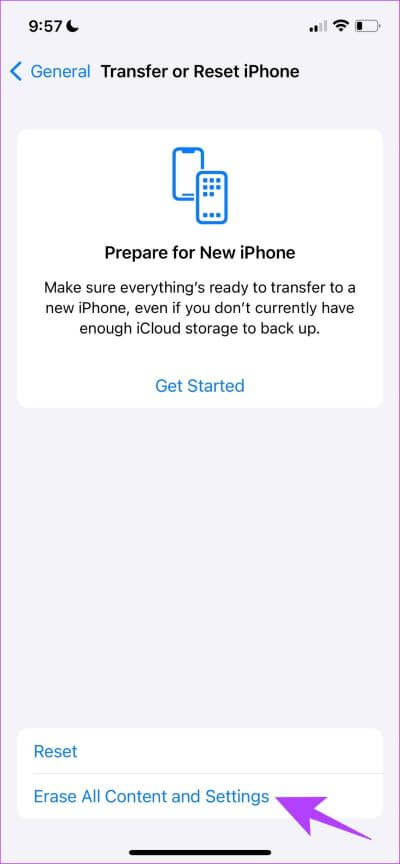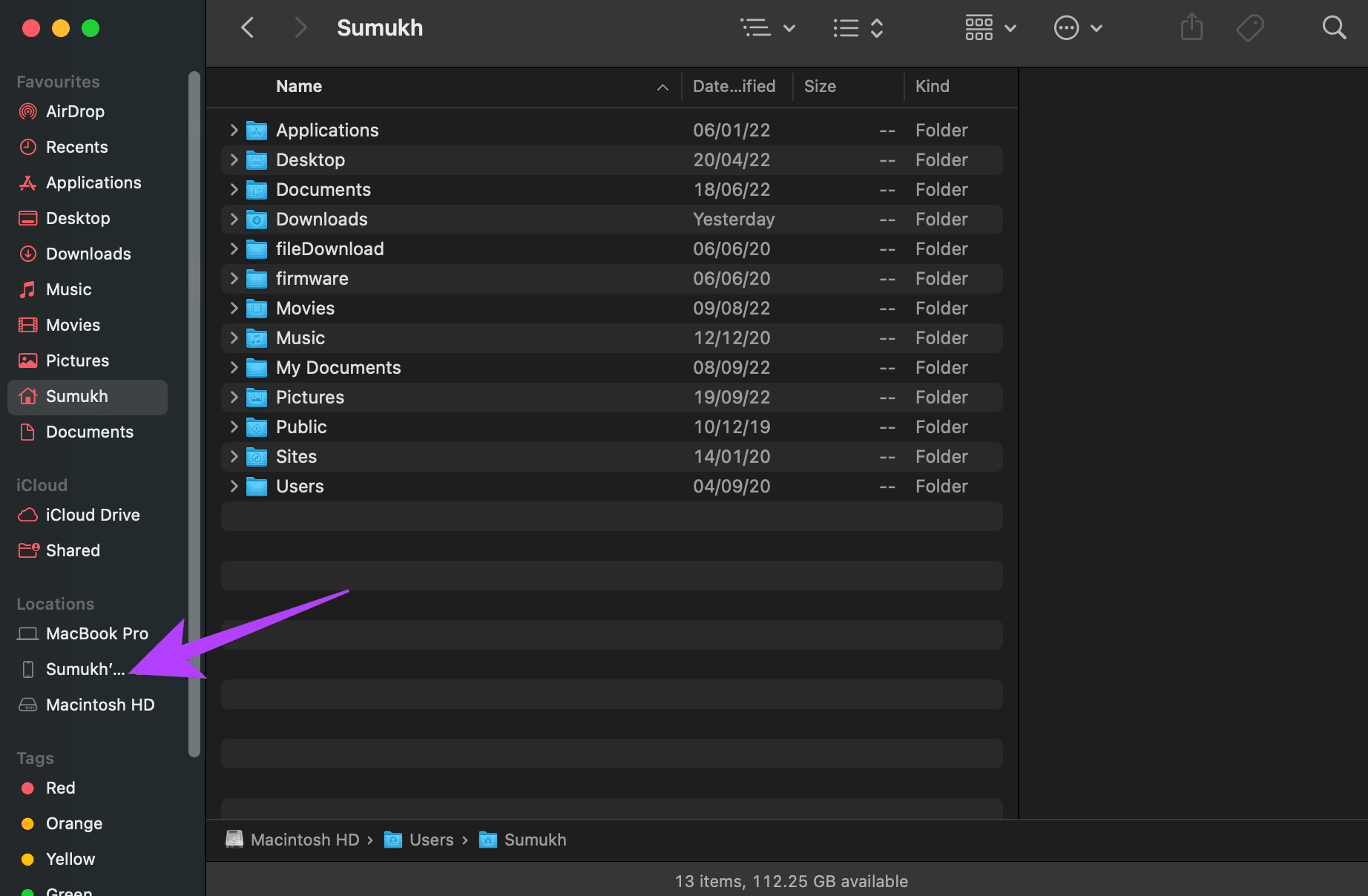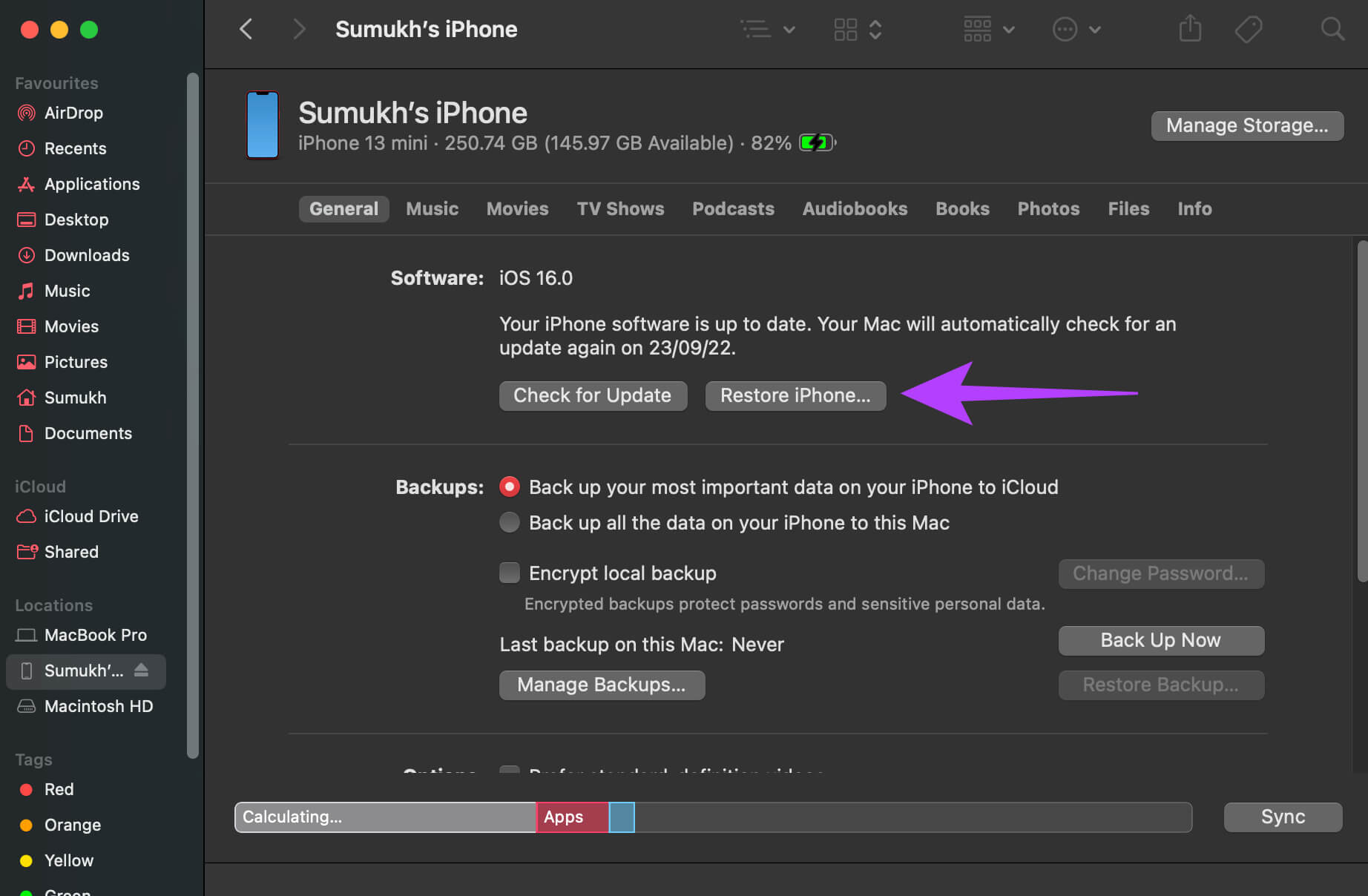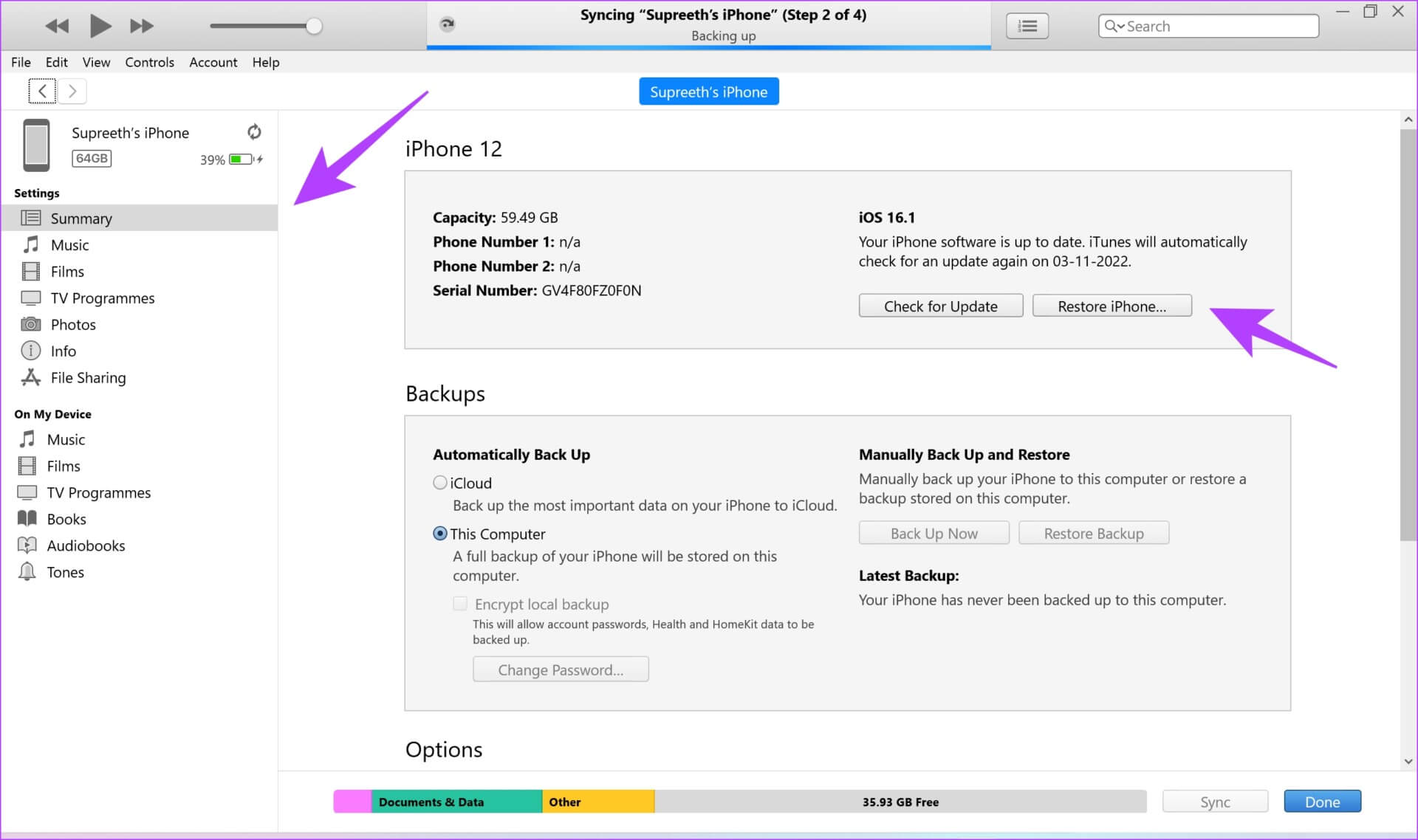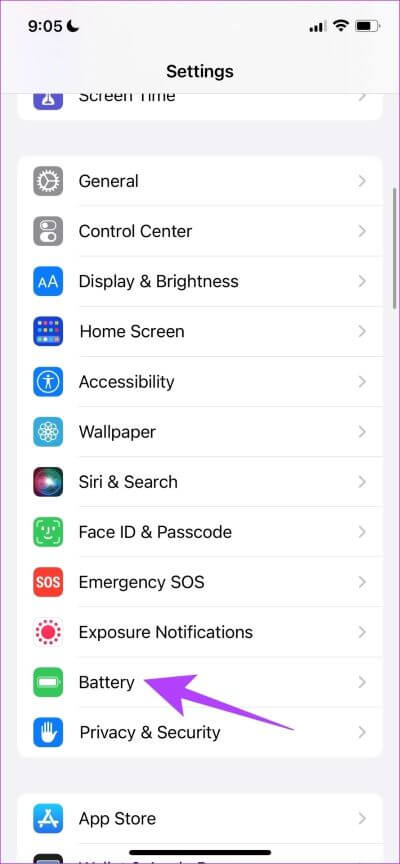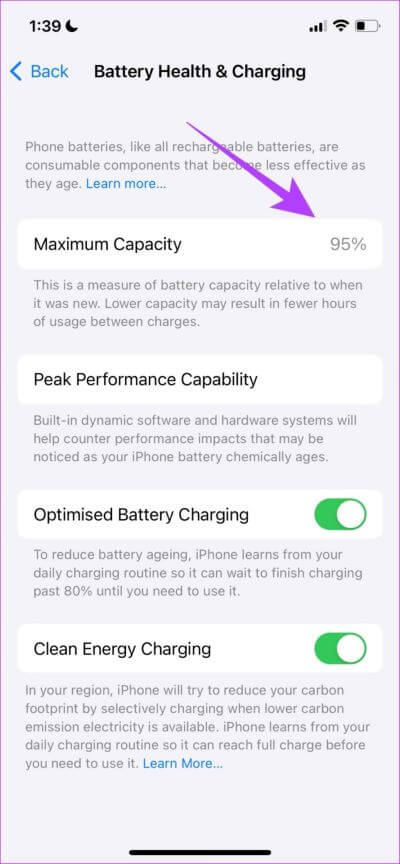10 طرق لإصلاح وميض الشاشة على iPhone
تأتي أجهزة iPhone بشاشة رائعة ، ويكون الأمر محبطًا دائمًا عندما يحدث خطأ ما. إحدى هذه المشكلات هي وميض الشاشة على iPhone عند مشاهدة مقاطع الفيديو ، حيث تواجه الشاشة مشكلة في إضاءة وحدات البكسل باستمرار. إذا كنت تواجه هذه المشكلة ، فستجد بالتأكيد هذه المقالة مفيدة لأننا حددنا طرقًا متعددة لإصلاح مشكلة وميض شاشة iPhone.
ولكن قبل أن نبدأ بالطرق خطوة بخطوة لإصلاح المشكلة ، دعنا نفهم الأسباب الكامنة وراءها.
لماذا تومض شاشة iPhone
السبب الرئيسي لهذه المشكلة هو الخلل في عدد قليل من مكونات الأجهزة على iPhone – معظمها هي المسؤولة عن الحفاظ على عرض الشاشة وتشغيلها. قد يكون هذا بسبب تلف المياه أو سقوط جهاز iPhone الخاص بك.
ومع ذلك ، إذا كانت مشكلة برمجية بحتة ، فقد تكون هناك بعض المشاكل في الاتصال بين التطبيق والأجهزة. يمكن حل هذا الأخير بسهولة من خلال عدد قليل من طرق استكشاف الأخطاء وإصلاحها. اقرأ القسم التالي لمحاولة حل المشكلة.
كيفية إصلاح وميض شاشة IPHONE
ستعمل هذه الأساليب الشاملة على إصلاح وميض شاشة iPhone ما لم يكن ذلك ضررًا في الأجهزة. لنبدأ بمحاولة فرض إعادة تشغيل iPhone.
1. فرض إعادة تشغيل iPhone
إذا لم تتمكن من الوصول إلى شاشتك لإعادة تشغيل جهاز iPhone ، فستساعدك هذه الطريقة على القيام بذلك. تعتمد خطوات فرض إعادة تشغيل iPhone على نسختك.
على iPhone 8 و iPhone SE الجيل الثاني والإصدارات الأحدث:
الخطوة 1: اضغط على زر رفع الصوت وحرره بسرعة.
الخطوة 2: اضغط على زر خفض الصوت وحرره بسرعة ، ثم اضغط مع الاستمرار على الزر الجانبي.
الخطوة 3: عندما يظهر شعار Apple ، حرر الزر.
على iPhone 7 و iPhone 7 Plus:
الخطوة 1: اضغط مع الاستمرار على زر خفض الصوت وزر النوم / الاستيقاظ في نفس الوقت.
الخطوة 2: عندما يظهر شعار Apple ، حرر كلا الزرين.
على iPhone 6s و iPhone SE 1st gen:
الخطوة 1: اضغط مع الاستمرار على زر Sleep / Wake وزر Home في نفس الوقت.
الخطوة 2: عندما يظهر شعار Apple ، حرر كلا الزرين.
هذا كل ما عليك فعله لفرض إعادة تشغيل جهاز iPhone الخاص بك. من المعروف أيضًا أن بعض الطرق الأخرى ضمن إعدادات iPhone الخاصة بك تعمل على حل المشكلة.
2. زيادة السطوع على iPhone
قد يبدو الأمر غريبًا ، إلا أن زيادة السطوع قد تساعد في إصلاح مشكلة الشاشة الوامضة على iPhone. أبلغ عدد قليل من المستخدمين في مختلف المنتديات عن هذه الطريقة لإصلاح المشكلة. إليك كيفية زيادة السطوع بسرعة على جهاز iPhone الخاص بك.
الخطوة 1: افتح تطبيق الإعدادات وحدد “العرض والسطوع”.
الخطوة 2: الآن ، قم بتقليل مستوى السطوع باستخدام شريط التمرير.
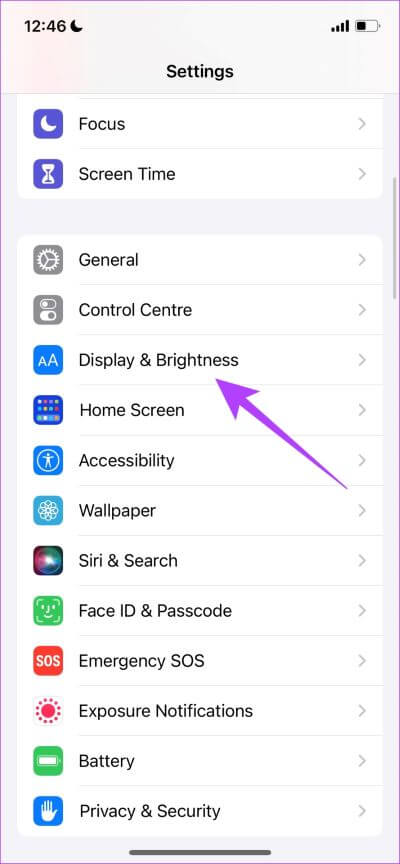
هناك طريقة أخرى معروفة لحل هذه المشكلة وهي تعطيل خيار “Reduce White Point” في إمكانية الوصول.
3. تعطيل تقليل النقطة البيضاء
كشف عدد قليل من المستخدمين في منتدى المجتمع أن القيام بذلك ساعد في حل المشكلة على أجهزة iPhone الخاصة بهم. يقلل تقليل إعداد النقطة البيضاء بشكل أساسي من شدة بعض الألوان الزاهية. إليك كيفية تعطيل Reduce White Point على جهاز iPhone الخاص بك.
الخطوة 1: افتح تطبيق الإعدادات وحدد إمكانية الوصول.
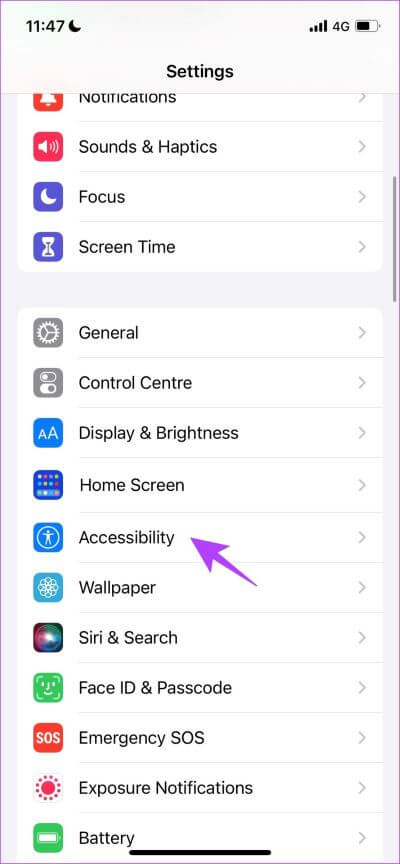
الخطوة 2: حدد “العرض وحجم النص”.
الخطوة 3: تأكد من إيقاف تشغيل التبديل لـ “Reduce White Point”.
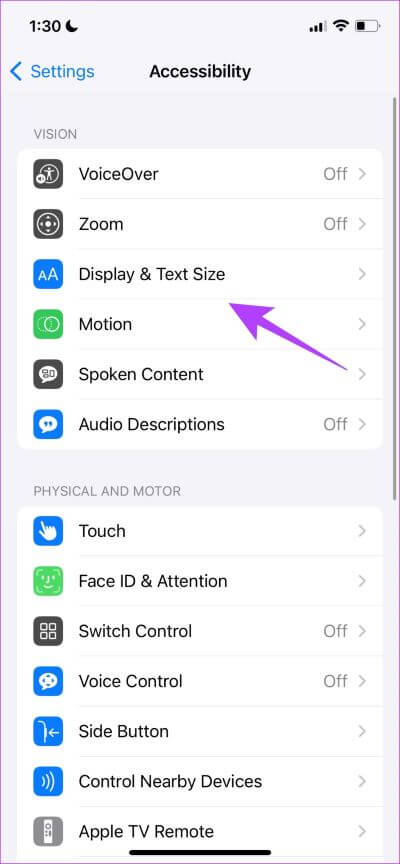
الآن ، قم بتشغيل مقطع فيديو على YouTube أو أي تطبيق آخر ومعرفة ما إذا كانت المشكلة قائمة. إذا كان الأمر كذلك ، فانتقل إلى القسم التالي.
4. تحقق مما إذا كانت وميض الشاشة في تطبيقات معينة
إذا كانت شاشة iPhone الخاصة بك تومض فقط في تطبيقات معينة ، فمن الأفضل إلغاء تثبيت التطبيق وإعادة تثبيته من متجر التطبيقات. إذا استمرت المشكلة ، فهذه مشكلة في الإصدار المحدد من التطبيق وتحتاج إلى انتظار تحديث التطبيق.
الخطوة 1: اضغط لفترة طويلة على أيقونة التطبيق حتى تبدأ في الاهتزاز. الآن ، انقر على الزر “-“ في أعلى يسار رمز التطبيق.
الخطوة 2: الآن ، اضغط على حذف التطبيق للتأكيد.
إذا لم يتم إصلاح مشكلة وميض شاشة iPhone ، فيمكنك التحقق مما إذا كان هناك تحديث لبرنامج جهاز iPhone الخاص بك.
5. قم بتحديث iPhone الخاص بك
تتوخى Apple الحذر الشديد عندما يتعلق الأمر بملاحظة المشكلات والأخطاء المتعلقة بنظام iOS ، كما اشتكى المستخدمون في مختلف المنتديات. إذا كان هناك خلل واسع الانتشار يتسبب في وميض الشاشة على iPhone ، فمن المؤكد أن Apple ستصدر تحديثًا جديدًا لنظام iOS عبر الأثير. وبالتالي ، تأكد دائمًا من أنك تقوم بتشغيل أحدث إصدار من iOS على جهاز iPhone الخاص بك.
الخطوة 1: افتح تطبيق الإعدادات وحدد عام.
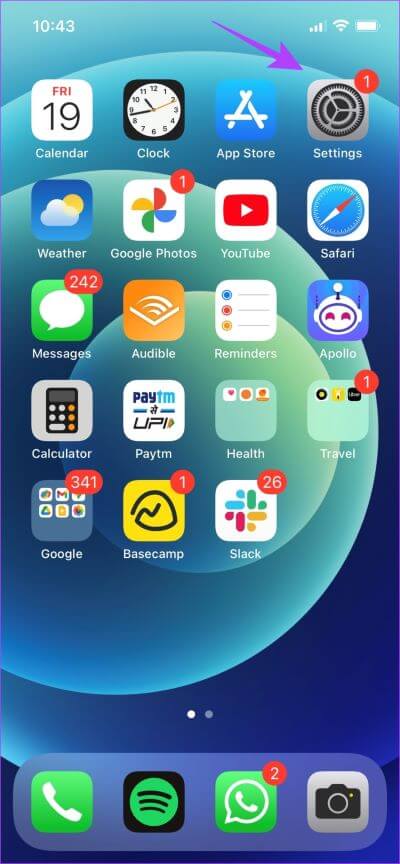
الخطوة 2: حدد تحديث البرنامج.
الخطوة 3: تحقق مما إذا كانت هناك أي تحديثات جديدة. قم بالتنزيل والتثبيت إن وجد.
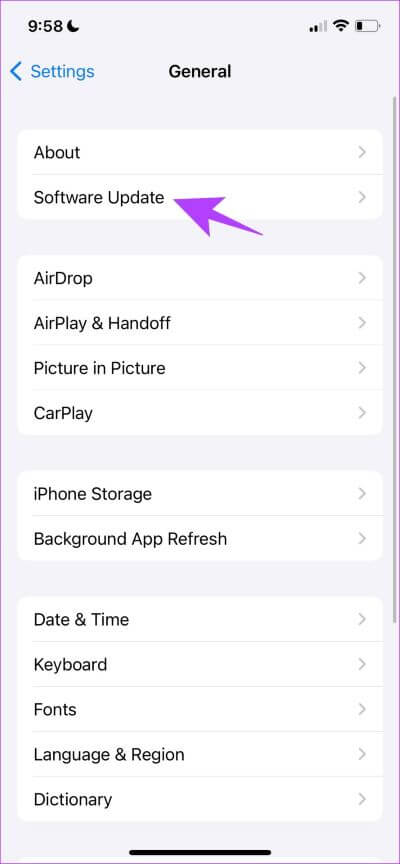
ومع ذلك ، إذا لم تتمكن من الوصول إلى جهاز iPhone الخاص بك بسبب مشكلة العرض ، فيمكنك تحديث iPhone باستخدام جهاز Mac و iTunes على Windows.
إذا استمرت مشكلة الخفقان حتى بعد تحديث جهاز iPhone الخاص بك ، فأعد ضبط جهاز iPhone الخاص بك.
6. إعادة تعيين iPhone
ستؤدي إعادة تعيين إعدادات المصنع لجهاز iPhone الخاص بك إلى استعادة جميع الإعدادات إلى قيمها الافتراضية. يمكن أن يساعد ذلك في حل مشكلة وميض الشاشة على iPhone. إليك كيف يمكنك القيام بذلك.
الخطوة 1: افتح تطبيق الإعدادات وحدد عام.
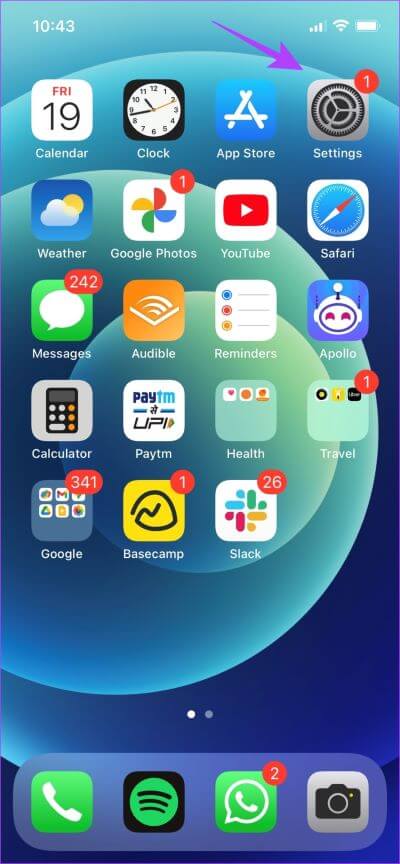
الخطوة 2: الآن ، حدد “نقل أو إعادة تعيين iPhone”.
الخطوة 3: اضغط على إعادة تعيين.
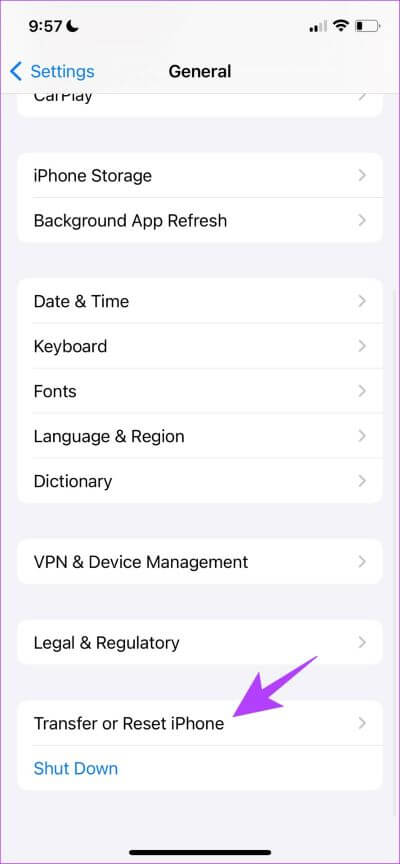
الخطوة 4: اضغط على “إعادة تعيين جميع الإعدادات“. لذلك ، سيساعدك هذا الخيار في إعادة تعيين جهاز iPhone الخاص بك إلى إعدادات المصنع.
ومع ذلك ، إذا لم يؤد ذلك إلى حل مشكلتك ، فيمكنك محاولة محو بيانات جهاز iPhone والبدء من جديد.
7. محو واستعادة جهاز iPhone الخاص بك
يؤدي مسح جهاز iPhone إلى حذف جميع البيانات الموجودة على جهازك. يؤدي هذا إلى إزالة أي عنصر يسبب مشكلة وميض الشاشة على iPhone. إليك كيف يمكنك القيام بذلك.
ملاحظة: تأكد من عمل نسخة احتياطية لجهاز iPhone الخاص بك لاستعادة البيانات بعد إعادة التعيين.
الخطوة 1: افتح تطبيق الإعدادات وحدد عام.
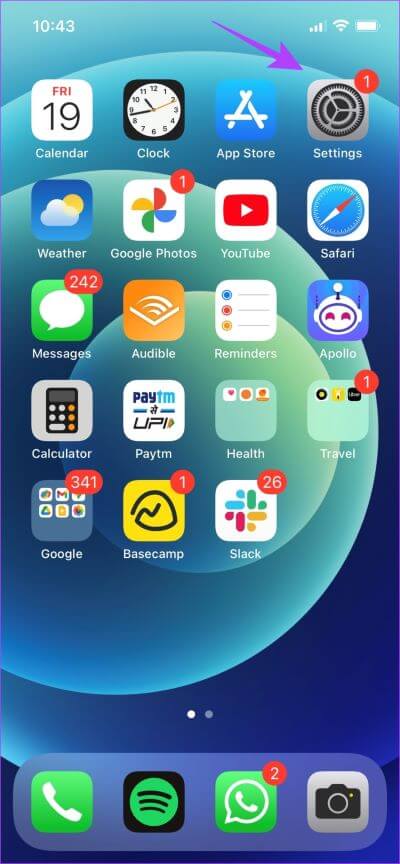
الخطوة 2: الآن ، حدد “نقل أو إعادة تعيين iPhone”.
الخطوة 3: اضغط على “محو كل المحتوى والإعدادات”.
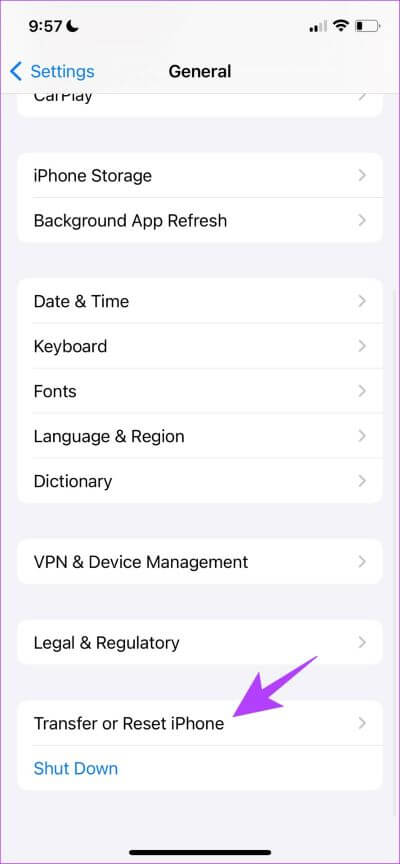
سيساعدك هذا في مسح جهاز iPhone الخاص بك والبدء من جديد.
ومع ذلك ، إذا لم تكن قادرًا على استخدام الشاشة التي تعمل باللمس بسبب مشكلة وميض الشاشة على iPhone ، فيمكنك أيضًا مسح وإعادة تعيين جهاز iPhone الخاص بك عبر Mac و iTunes.
محو iPhone عبر Mac
الخطوة 1: قم بتوصيل جهاز iPhone الخاص بك بجهاز Mac الخاص بك عبر كابل Lightning.
الخطوة 2: قم بالوصول إلى iPhone عبر الشريط الجانبي في Finder.
الخطوة 3: انقر فوق استعادة iPhone. اتبع التعليمات التي تظهر على الشاشة لاستعادة جهاز iPhone الخاص بك.
امسح iPhone عبر iTunes على جهاز كمبيوتر يعمل بنظام Windows
الخطوة 1: قم بتنزيل iTunes على Windows باستخدام الرابط أدناه وقم بتوصيل جهاز iPhone بجهاز الكمبيوتر الخاص بك عبر كابل Lightning.
الخطوة 2: حدد الملخص.
الخطوة 3: انقر فوق Restore iPhone ، واتبع التعليمات التي تظهر على الشاشة لإكمال العملية.
كانت هذه هي جميع الطرق التي يمكن أن تساعدك في إصلاح وميض الشاشة على iPhone إذا كان ذلك بسبب مشكلة في البرنامج. إذا لم يكن الأمر كذلك ، فمن المحتمل أن يكون مرتبطًا بأجهزة معيبة وستساعدك الأقسام القليلة التالية على القيام بذلك.
8. استخدم الملحقات المعتمدة من MFI
عند استخدام كابل البرق ومحول الطاقة الخاطئين للحفاظ على توصيل جهاز iPhone الخاص بك ، فإنك تعرض جهازك لبعض المخاطر. إذا لم يتم تنظيم الجهد والمعلمات الأخرى بشكل صحيح ، فقد تتسبب في حدوث مشكلات في الشاشة.
لذلك ، فإن استخدام ملحقات الشحن غير المصرح بها ، والتي لا تتعامل مع مصدر الجهد / الطاقة بالكميات المناسبة ، يتسبب في حدوث بعض مشكلات وميض الشاشة والشاشة التي تعمل باللمس. لقد واجهنا هذه المشكلة نحن أنفسنا عدة مرات.
لذلك ، استخدم دائمًا الملحقات الأصلية Made for iPhone (MFI) لجهاز iPhone الخاص بك. فيما يلي قائمة بالموردين الذين نشرتهم Apple على موقعها على الويب ، والذين يصنعون ملحقات أصلية ومتوافقة لأجهزة iPhone.
9. تحقق من صحة البطارية
عندما تقل صحة بطاريتك عن 80٪ ، تقول Apple أن الوقت قد حان لاستبدالها. لذلك ، احتفظ بعلامات تبويب على صحة بطارية جهاز iPhone الخاص بك ، وقم بزيارة خدمة إصلاح Apple المعتمدة للحصول على بطارية بديلة لجهاز iPhone الخاص بك.
تعد البطارية التي تعمل بكامل طاقتها ضرورية جدًا لجهاز iPhone الخاص بك للعمل بشكل جيد. إليك كيفية التحقق من مستوى سلامة بطاريتك على iPhone.
الخطوة 1: افتح تطبيق الإعدادات وحدد البطارية.
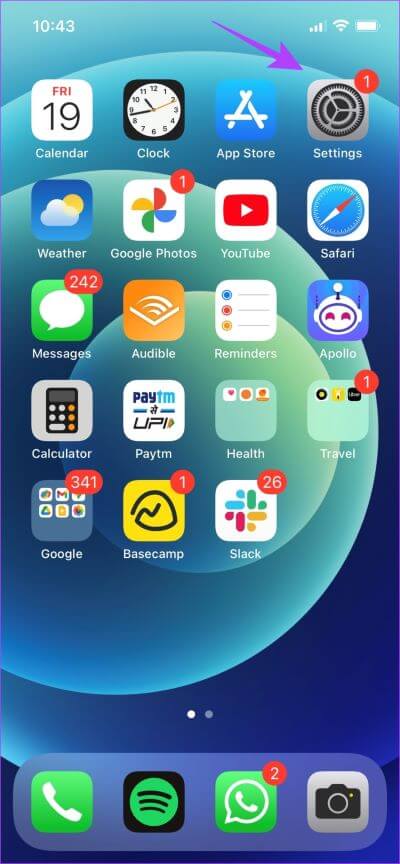
الخطوة 2: اضغط على “Battery Health & Charging” للتحقق من المستوى.
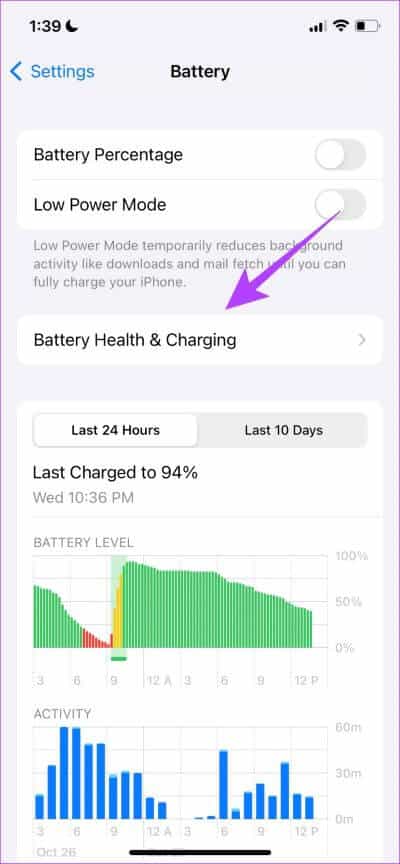
أخيرًا ، يمكنك أيضًا التفكير في الاتصال بدعم Apple وإصلاح شاشتك. لقد قدمنا المزيد من المعلومات حول هذا في القسم التالي.
10. اتصل بدعم Apple
قد يكون الإجراء الأكثر أمانًا هو إحضار جهازك إلى مركز خدمة معتمد من Apple. إنه الخيار الأفضل لتحديد المشكلة وإيجاد حل لها. توفر Apple خدمة جيدة لما بعد البيع ، لذا على الرغم من أن هذه العملية ستكلفك أموالاً ، إلا أنها ستساعدك في حل أي مشاكل. أدناه ، قدمنا بعض الروابط المهمة لمساعدتك في الاتصال بدعم Apple.
هذا كل ما تحتاج لمعرفته حول إصلاح مشكلة وميض الشاشة على iPhone. ومع ذلك ، إذا كان لديك المزيد من الأسئلة ، يمكنك إلقاء نظرة على قسم الأسئلة الشائعة أدناه.
أسئلة وأجوبة على شاشة iPhone
1. هل يمكن أن يتسبب تلف المياه في وميض شاشة iPhone؟
نعم ، يمكن أن يتسبب تلف المياه في حدوث وميض للشاشة على iPhone.
2. ما هي تكلفة استبدال شاشة iPhone؟
في المتوسط ، يكلف استبدال الشاشة 130 دولارًا ، اعتمادًا على المتغير.
3. ما هي تكلفة استبدال بطارية iPhone؟
تبلغ تكلفة استبدال بطارية iPhone حوالي 99 دولارًا ، اعتمادًا على البديل الخاص بك.
4. هل شاشات OLED iPhone أكثر عرضة لميض الشاشة؟
نعم ، تعمل شاشات OLED بتردد أقل وهي أكثر عرضة من الناحية الفنية لميض الشاشة.
إصلاح الوميض على شاشة IPHONE
كانت هذه كل الطرق لحل مشكلة وميض الشاشة على iPhone. نأمل أن تساعدك هذه الأساليب في حل المشكلة. كما ذكرنا سابقًا ، من الأفضل دائمًا الاتصال بخدمة Apple والدعم إذا لم يتم حل المشكلة من طرق استكشاف الأخطاء وإصلاحها الأساسية. نأمل أن تحصل على شاشة العرض الخاصة بك وتعمل بشكل صحيح في أسرع وقت ممكن!